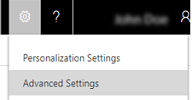Active Directory とのユーザー情報の同期
Dynamics 365 Customer Engagement (on-premises) では、次の 2 つの方法によるユーザー認証がサポートされています。
統合 Windows 認証
クレームベース認証
既定では、Customer Engagement (on-premises) を購入して設置型で展開する顧客は Windows 認証を使用します。 これらの顧客は、製品のインターネットに接続する展開 (IFD) 用のクレームベース認証も設定できます。
統合 Windows 認証を使用して Customer Engagement (on-premises) にログオンするには、Customer Engagement (on-premises) の各ユーザー レコードが Active Directory のユーザー アカウントに関連付けられている必要があります。 ユーザー レコードが関連付けられている場合、Customer Engagement (on-premises) は自動的に Active Directory ディレクトリ サービスからのユーザー レコードに関するそのほかの情報 (姓、名、メール アドレス、およびグローバル一意識別子または GUID を含む) を読み取って格納します。
ただし、特定のユーザーに関連付けられた Active Directory 情報を変更すると、Customer Engagement (on-premises) に格納されている情報と矛盾が生じ、その結果、ユーザーは Customer Engagement (on-premises) にアクセスできなくなります。 具体的には、Active Directory にあるユーザーの User SamAccountName logon 属性の値が変更されると、Customer Engagement (on-premises) 内の対応するユーザー情報が一致しなくなり、そのユーザーはログオンできません。
ユーザーが Customer Engagement (on-premises) に正常にログオンできるようにするためには、Customer Engagement (on-premises) のユーザー レコードが Active Directory 内の詳細と一致するよう、情報を更新する必要があります。
開始する前に、Customer Engagement (on-premises) 内の対応するユーザー レコードを更新する前に、影響を受けるユーザーのユーザー SAM アカウント名ログオン属性の値を記録します。
設定>セキュリティに移動します。
ユーザーを選択します。
ユーザーの一覧で、更新するユーザー レコードを選択し、次に編集を選択します。
ユーザー名 テキスト ボックスに、Customer Engagement (on-premises) ユーザー レコードで使用されていない Active Directory ユーザー名を入力します。
重要
すでに Active Directory に存在するユーザー名を指定すると、Customer Engagement (on-premises) は Active Directory で更新済みユーザーにユーザーのマップを試み、同じ GUID の既存のレコードが見つかると、マッピングは失敗します。
Active Directory のすべてのユーザー アカウントを Customer Engagement (on-premises) のユーザー レコードで使用している場合は、一時的な Active Directory ユーザー アカウントを作成します。
ユーザー レコードを保存し、次に ユーザー名 テキスト ボックスに User SamAccountName logon 値を入力します。この値は、この手順を開始する前に記録され、ユーザーの Active Directory に表示されます。
保存して閉じるを選択します。
関連項目
フィードバック
以下は間もなく提供いたします。2024 年を通じて、コンテンツのフィードバック メカニズムとして GitHub の issue を段階的に廃止し、新しいフィードバック システムに置き換えます。 詳細については、「https://aka.ms/ContentUserFeedback」を参照してください。
フィードバックの送信と表示
 ) を選択します。
) を選択します。